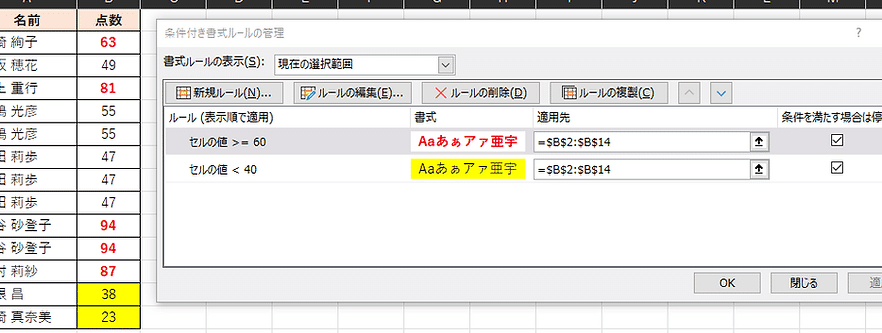条件付き書式は、Excelでセルの見出しやすさを向上させるための強力な機能ですが、設定が増えすぎるとファイルのサイズが増大し、パフォーマンスが低下することがあります。この記事では、条件付き書式を効率的に利用しながら、増殖させないための設定方法を解説します。条件付き書式の適用範囲を最小限に抑える方法や、ルールの統合や削除について説明し、Excelのパフォーマンスを維持しながら、見やすい表を実現する方法を紹介します。
Excel条件付き書式増殖させない|設定方法
Excelで条件付き書式を利用すると、セルの見た目を整理することができます。しかし、条件付き書式が増殖しすぎると、ファイルのサイズが大きくなり、Excelの動作が遅くなることがあります。そこで、条件付き書式を増殖させない設定方法を説明します。
条件付き書式の適用範囲を限定する
条件付き書式を適用する範囲を限定することで、無駄な増殖を防ぐことができます。特定の列や行、またはセル範囲にのみ条件付き書式を設定しましょう。
| 範囲の選択 | 条件付き書式を適用するセル範囲を選択します。 |
| 条件付き書式の設定 | ホームタブの「条件付き書式」をクリックし、適切なルールを選択します。 |
既存の条件付き書式を利用する
同じ条件を持つセルに別々の条件付き書式を設定するのではなく、既存の条件付き書式を複数のセルに適用しましょう。条件付き書式のコピーと貼り付けを使って効率的に設定します。
| 条件付き書式のコピー | 条件付き書式が設定されているセルを選択し、コピーアイコンをクリックまたはCtrl+Cを押します。 |
| 条件付き書式の貼り付け | 条件付き書式を適用したいセル範囲を選択し、貼り付けアイコンをクリックまたはCtrl+Vを押します。 |
不要な条件付き書式を削除する
使われていない条件付き書式がある場合は、削除して増殖を防ぎましょう。条件付き書式ルールの管理機能を使って、不要なルールを削除します。
| 条件付き書式ルールの管理 | ホームタブの「条件付き書式」から「ルールの管理」を選択します。 |
| 不要なルールの削除 | 不要な条件付き書式ルールを選択し、「削除」をクリックします。 |
シンプルな条件式を使う
複雑な条件式を使用する代わりに、シンプルな条件式を使いましょう。シンプルな条件式は処理が軽く、Excelの動作が速くなります。
| 単純な条件式 | 例えば、「セルの値が100以上」のような単純な条件式を使います。 |
| 複数の条件式の組み合わせ | 必要であれば、シンプルな条件式を複数組み合わせて使用します。 |
条件付き書式の適用順序を最適化する
条件付き書式の適用順序を最適化することで、処理の効率を向上させることができます。重要な条件式を優先的に評価するよう、ルールの順序を調整しましょう。
| ルールの順序変更 | 条件付き書式ルールの管理画面で、ルールを上下にドラッグして順序を変更します。 |
| 最適な順序 | 頻繁に使用される条件式や、重視す詳細情報条件付き書式で増殖させないとはどういう意味ですか?条件付き書式で増殖させないとは、Excelで条件付き書式を設定したセルをコピーまたは貼り付ける際に、条件付き書式が不要なセルにまで適用されないようにする方法です。条件付き書式を利用すると、セルの値に応じて色や文字装飾を変えることができますが、設定した条件付き書式が意図しない範囲にまで広がるのを防ぐための対策が求められます。 条件付き書式の増殖を止める方法はありますか?条件付き書式の増殖を止めるためには、次の手順を試してみてください。まず、条件付き書式を適用したいセル範囲を選択します。その後、「ホーム」タブの「条件付き書式」>「ルールの管理」をクリックし、適用するルールを選択して「編集」をクリックします。「適用範囲」で、条件付き書式を適用したいセル範囲を指定し、「OK」をクリックして変更を保存します。これにより、条件付き書式が指定した範囲内のみに適用されるようになります。 条件付き書式をコピーせずにセルの値だけをコピーするにはどうすればよいですか?条件付き書式をコピーせずにセルの値だけをコピーするには、次の方法を利用します。まず、コピー元のセルを選択し、「ホーム」タブの「コピー」をクリックします。次に、貼り付け先のセルを選択し、「ホーム」タブの「貼り付け」>「形式を選択して貼り付け」をクリックします。表示されるダイアログで、「値」を選択し、「OK」をクリックします。これにより、セルの値だけがコピーされて貼り付けられ、条件付き書式は貼り付けられません。 条件付き書式を削除する方法はありますか?条件付き書式を削除する方法は以下の通りです。まず、条件付き書式を削除したいセル範囲を選択します。次に、「ホーム」タブの「条件付き書式」>「ルールのクリア」をクリックします。これにより、選択したセル範囲の条件付き書式が削除されます。また、複数の条件付き書式を個別に削除する場合は、「条件付き書式」>「ルールの管理」をクリックし、削除したいルールを選択して「削除」をクリックします。 |